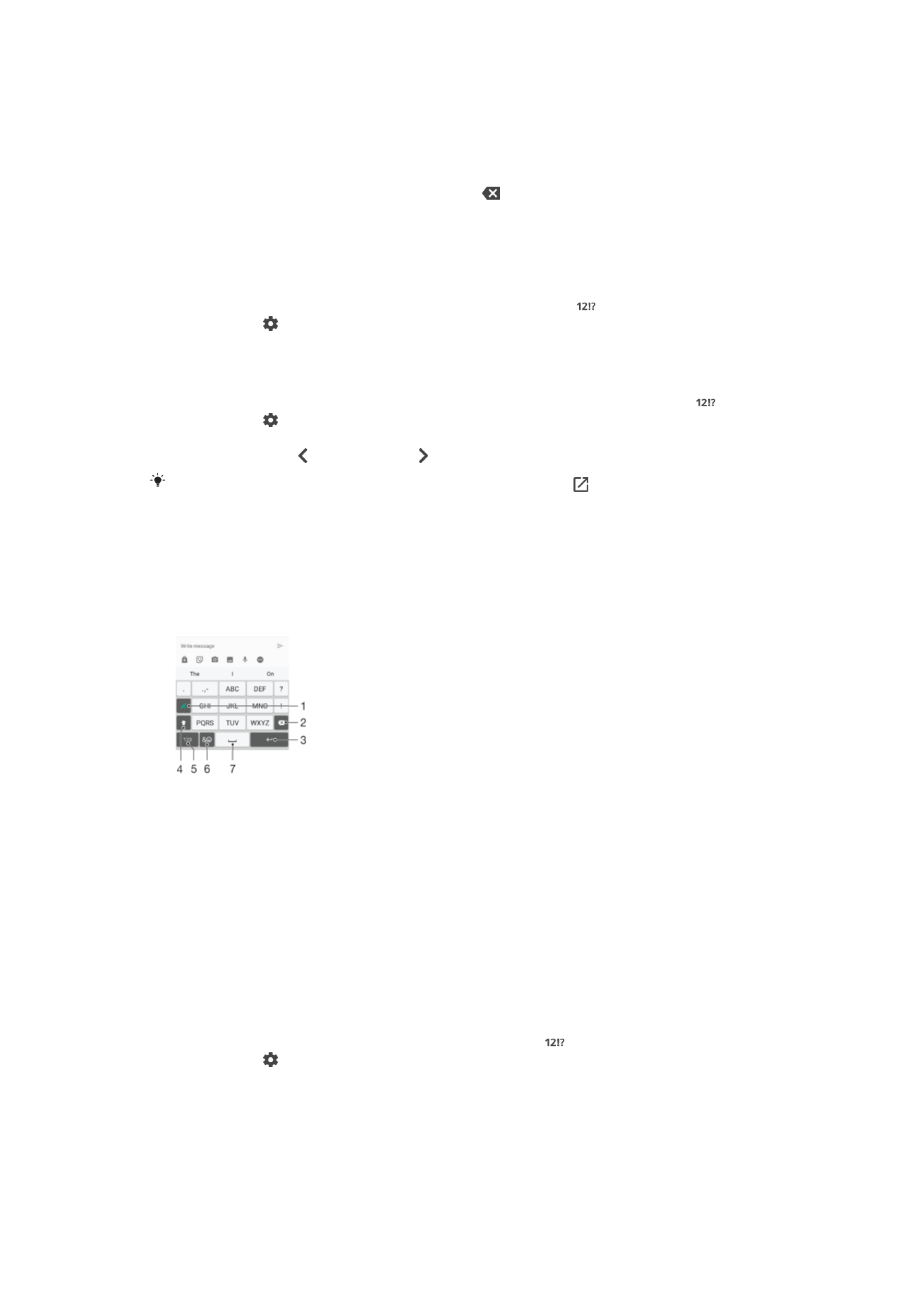
Tastatura alfanumerică
Tastatura alfanumerică este similară cu o tastatură telefonică standard compusă din 12
taste. Aceasta vă oferă opţiuni de intrare text cu anticipare şi prin tastare multiplă. Puteţi
activa metoda de intrare text de la tastatura alfanumerică prin intermediul setărilor pentru
tastatură. Tastatura alfanumerică este disponibilă numai în orientarea de tip portret.
1 Alegeţi o opţiune de intrare text. Puteţi să atingeţi scurt fiecare caracter o singură dată şi să utilizaţi
cuvintele recomandate sau atingeţi scurt în continuare tasta până când este selectat caracterul dorit.
2 Ştergeţi un caracter dinainte de cursor.
3 Introduceţi un sfârşit de linie sau confirmaţi introducerea de text.
4 Comutaţi între scrierea cu litere mari/mici şi activaţi tasta Caps Lock.
5 Afişaţi numere.
6 Afişaţi simboluri şi emoticoane.
7 Introduceţi un spaţiu.
Pentru a deschide tastatura alfanumerică pentru prima dată
1
Atingeţi uşor un câmp de intrare text, apoi atingeţi uşor .
2
Atingeţi uşor , apoi atingeţi uşor
Setări tastatură.
3
Atingeţi uşor
Tastatură tip portret, apoi selectaţi opţiunea Tastatură alfanumerică.
73
Aceasta este versiunea pentru Internet a acestei publicaţii. © Imprimaţi numai pentru uz personal.
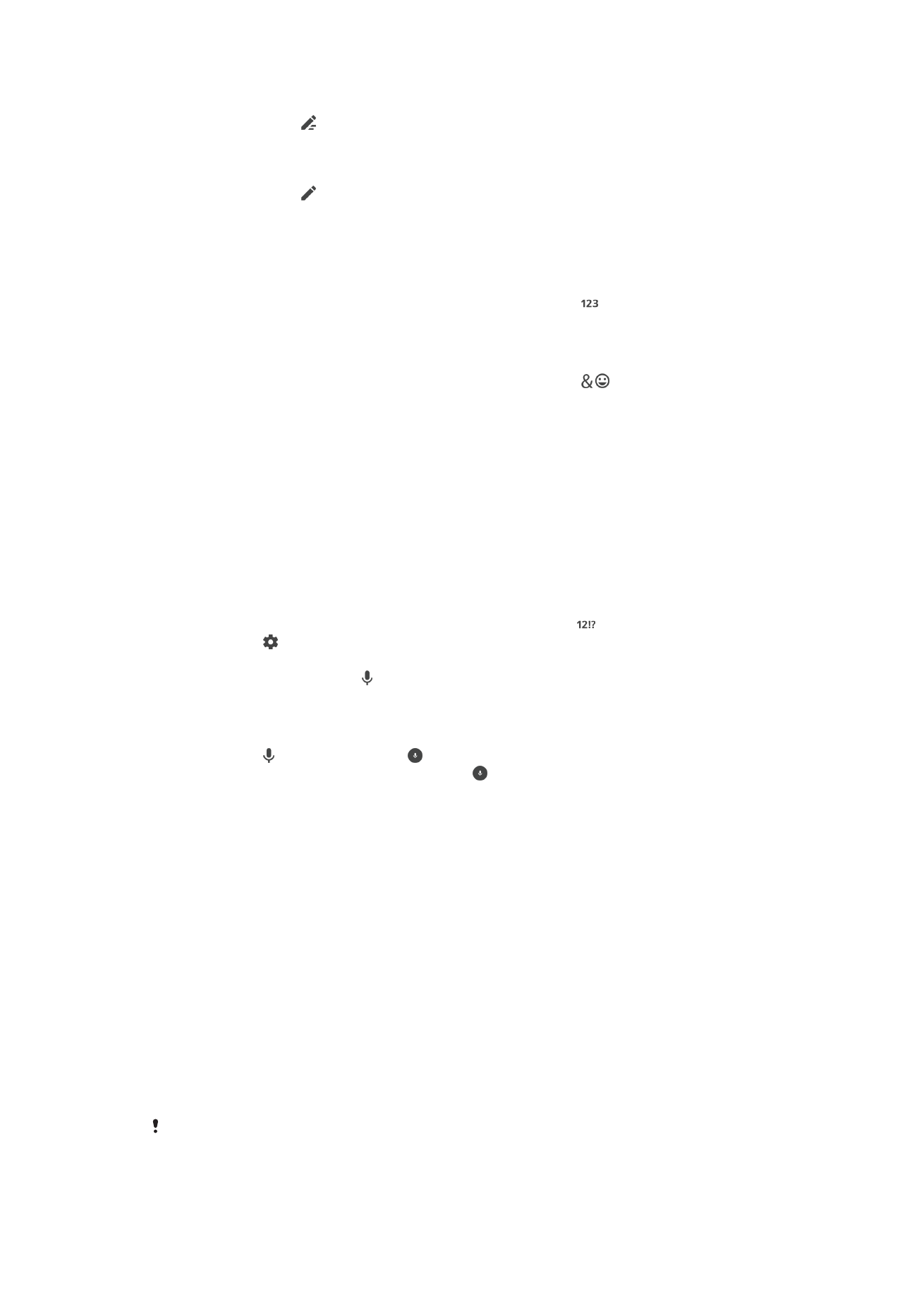
Pentru a introduce text utilizând tastatura alfanumerică
•
Atunci când apare pe tastatura alfanumerică, atingeţi uşor fiecare tastă de
caracter o singură dată, chiar dacă litera dorită nu coincide cu prima literă de pe
tastă. Atingeţi uşor şi continuu rândul variantelor pentru a vizualiza mai multe
cuvinte recomandate şi selectaţi cuvântul din listă.
•
Atunci când apare pe tastatura alfanumerică, atingeţi uşor tasta de pe tastatura
de pe ecran care corespunde caracterului pe care doriţi să îl introduceţi. Apăsaţi
continuu pe acest buton până la selectarea caracterului dorit. Apoi, procedaţi la fel
pentru următorul caracter pe care doriţi să îl introduceţi ş.a.m.d.
Pentru a introduce numere utilizând tastatura alfanumerică
•
Atunci când tastatura alfanumerică este afişată, atingeţi uşor . Apare o tastatură
alfanumerică cu numere.
Pentru a insera simboluri şi emoticoane utilizând tastatura alfanumerică
1
Atunci când tastatura alfanumerică este afişată, atingeţi uşor
. Apare o grilă cu
simboluri şi emoticoane.
2
Defilaţi în sus sau în jos pentru a vizualiza mai multe opţiuni. Atingeţi uşor un
simbol sau un emoticon pentru a-l selecta.